目录
前言
如果你想利用VMWare安装虚拟机,或想创建一个与网内其他机器相隔离的虚拟系统,进行特殊的调试工作,此时,对虚拟系统网络连接模式的选择就非常重要了。如果你选择的工作模式不正确,就无法实现上述目的,也就不能充分发挥VMWare在网络管理和维护中的作用。现在让我们一起走近VMWare的三种网络连接模式。
VMWare提供了三种网络连接模式,如下图,它们是bridged(桥接模式)、NAT(网络地址转换模式)和host-only(仅主机模式)。要想在网络管理和维护中合理应用它们,你就应该先了解一下这三种工作模式。
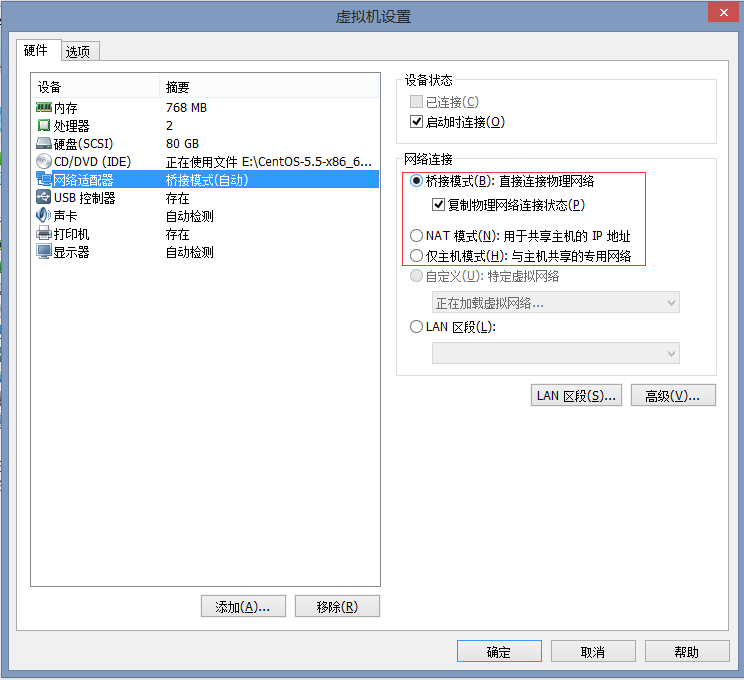
bridged(桥接模式)
在这种模式下,VMWare虚拟出来的操作系统就像是局域网中和宿主机一样的一台独立的主机,它直接连接物理网络并且可以访问网内任何一台机器。在桥接模式下,你需要手工为虚拟系统配置IP地址、子网掩码,而且还要和宿主机器处于同一网段,这样虚拟系统才能和宿主机器进行通信。同时,由于这个虚拟系统是局域网中的一个独立的主机系统,那么就可以手工配置它的TCP/IP配置信息,以实现通过局域网的网关或路由器访问互联网。
使用桥接模式的虚拟系统和宿主机器的关系,就像连接在同一个Hub上的两台电脑。想让它们相互通讯,你就需要为虚拟系统配置IP地址和子网掩码,否则就无法通信。
如果你想利用VMWare在局域网内新建一个虚拟服务器,为局域网用户提供网络服务,就应该选择桥接模式。
NAT(网络地址转换模式)
使用NAT模式,就是让虚拟系统借助NAT(网络地址转换)功能共享主机的IP地址,通过宿主机器所在的网络来访问公网。也就是说,使用NAT模式可以实现在虚拟系统里访问互联网。NAT模式下的虚拟系统的TCP/IP配置信息是由VMnet8(NAT)虚拟网络的DHCP服务器提供的,无法进行手工修改,因此虚拟系统也就无法和本局域网中的其他真实主机进行通讯。采用NAT模式最大的优势是虚拟系统接入互联网非常简单,你不需要进行任何其他的配置,只需要宿主机器能访问互联网即可。
如果你想利用VMWare安装一个新的虚拟系统,在虚拟系统中不用进行任何手工配置就能直接访问互联网,建议你采用NAT模式。
host-only(仅主机模式)
在某些特殊的网络调试环境中,要求将真实环境和虚拟环境隔离开,这时你就可采用host-only模式。在host-only模式中,所有的虚拟系统是可以相互通信的,但虚拟系统和真实的网络是被隔离开的。在host-only模式下,虚拟系统的TCP/IP配置信息(如IP地址、网关地址、DNS服务器等),都是由VMnet1(host-only)虚拟网络的DHCP服务器来动态分配的。
在host-only模式下,虚拟系统和宿主机器系统是可以相互通信的,相当于这两台机器通过双绞线互连。
如果你想利用VMWare创建一个与网内其他机器相隔离的虚拟系统,进行某些特殊的网络调试工作,可以选择host-only模式。
提示:以上所提到的NAT模式下的VMnet8虚拟网络,host-only模式下的VMnet1虚拟网络,以及bridged模式下的VMnet0虚拟网络,都是由VMWare虚拟机自动配置而生成的,不需要用户自行设置。VMnet8和VMnet1提供DHCP服务,VMnet0虚拟网络则不提供。
总结
在实际的工作中,由于用户的需求不同、调试环境的要求不同,不同的用户需要选择不同的网络连接模式,也许是bridged模式,也可能是NAT模式或host-only模式。不管选择使用何种工作模式,将虚拟系统配置成相应的工作模式是非常简单的,在“虚拟机设置”对话框中就可以完成。
转自:http://blog.csdn.net/inject2006/article/details/3064399 部分内容有改动